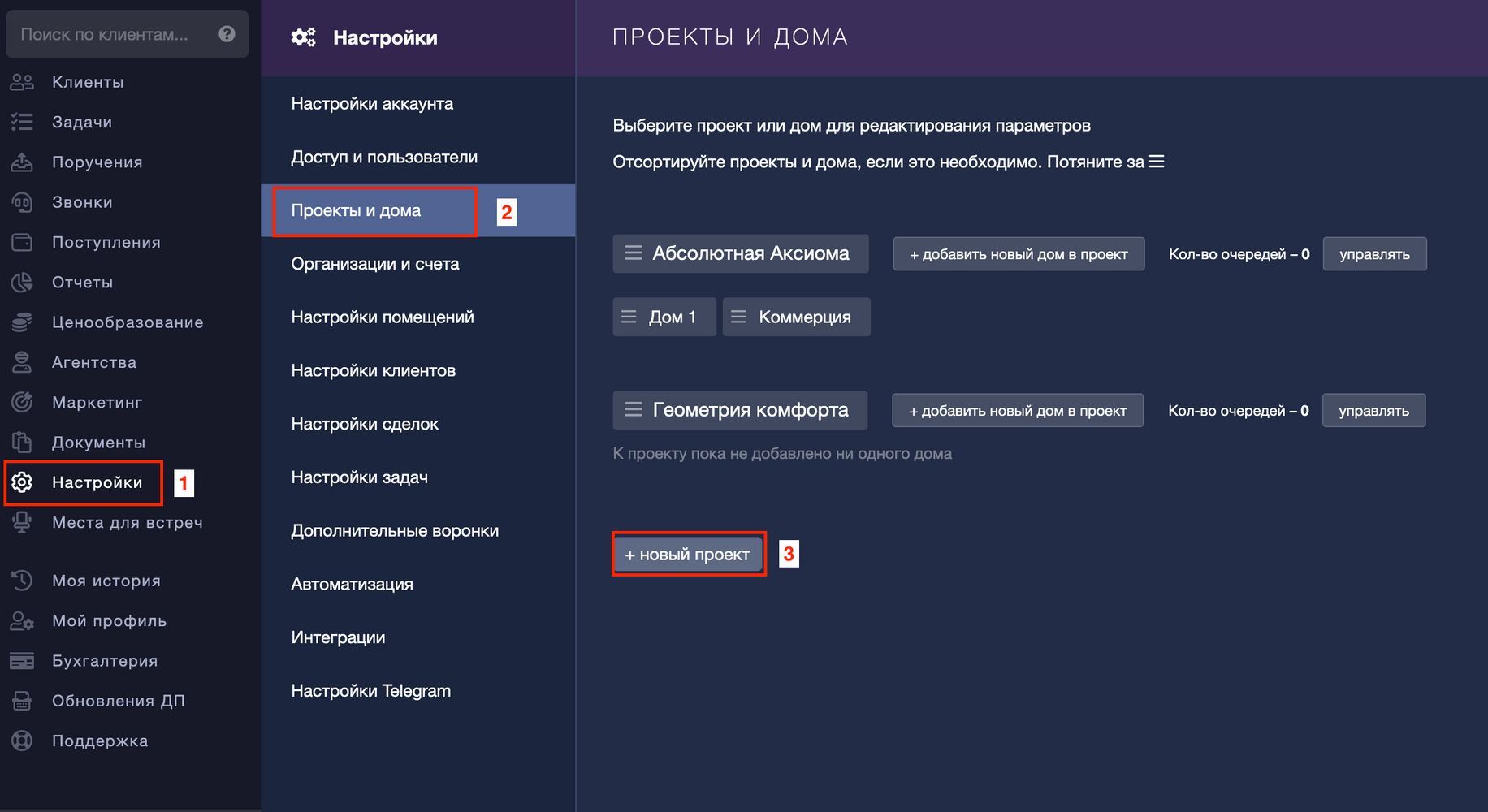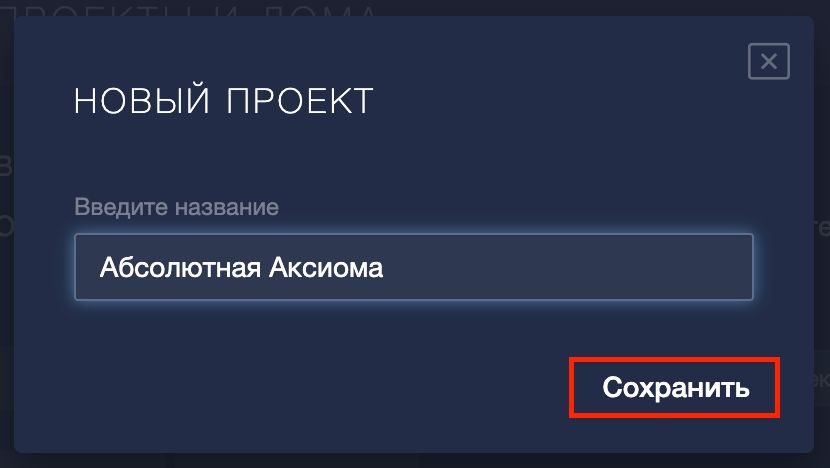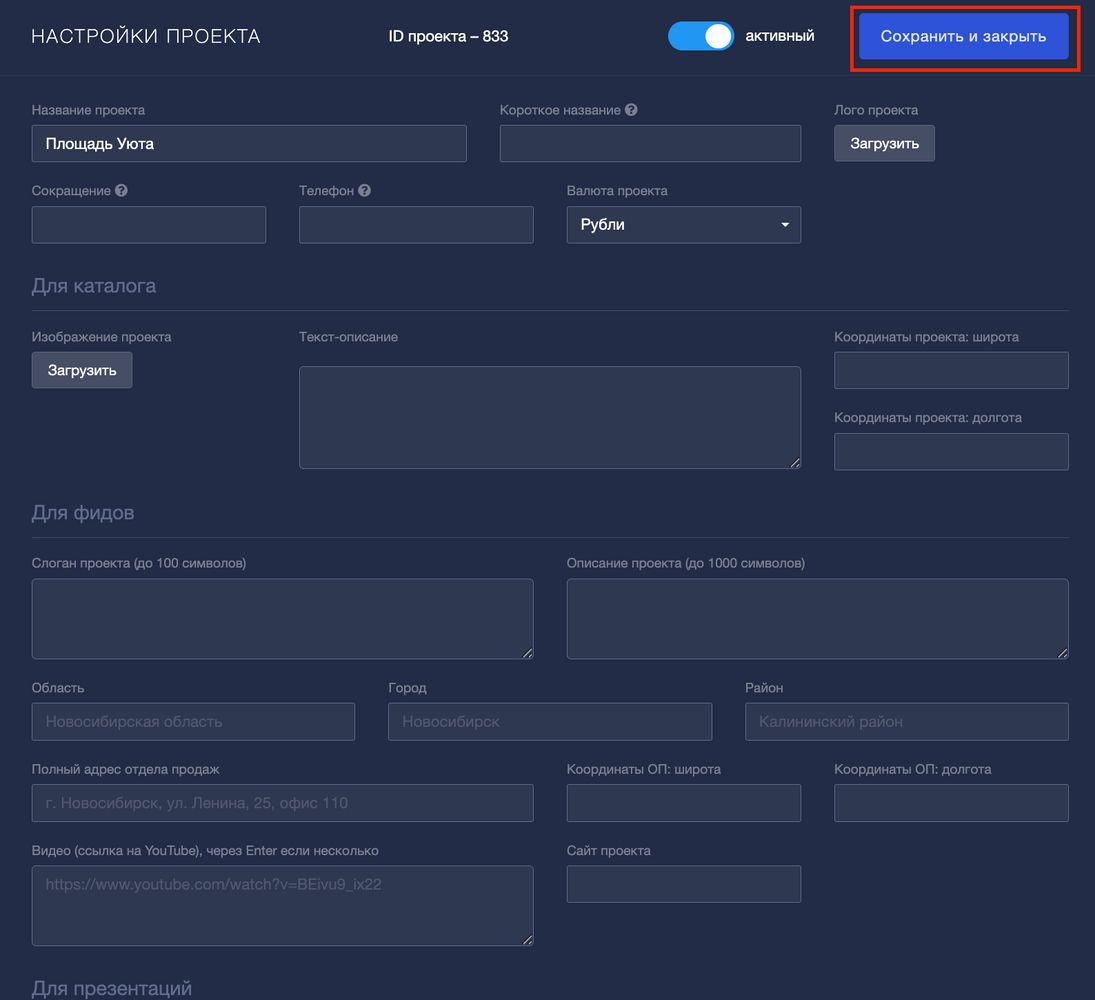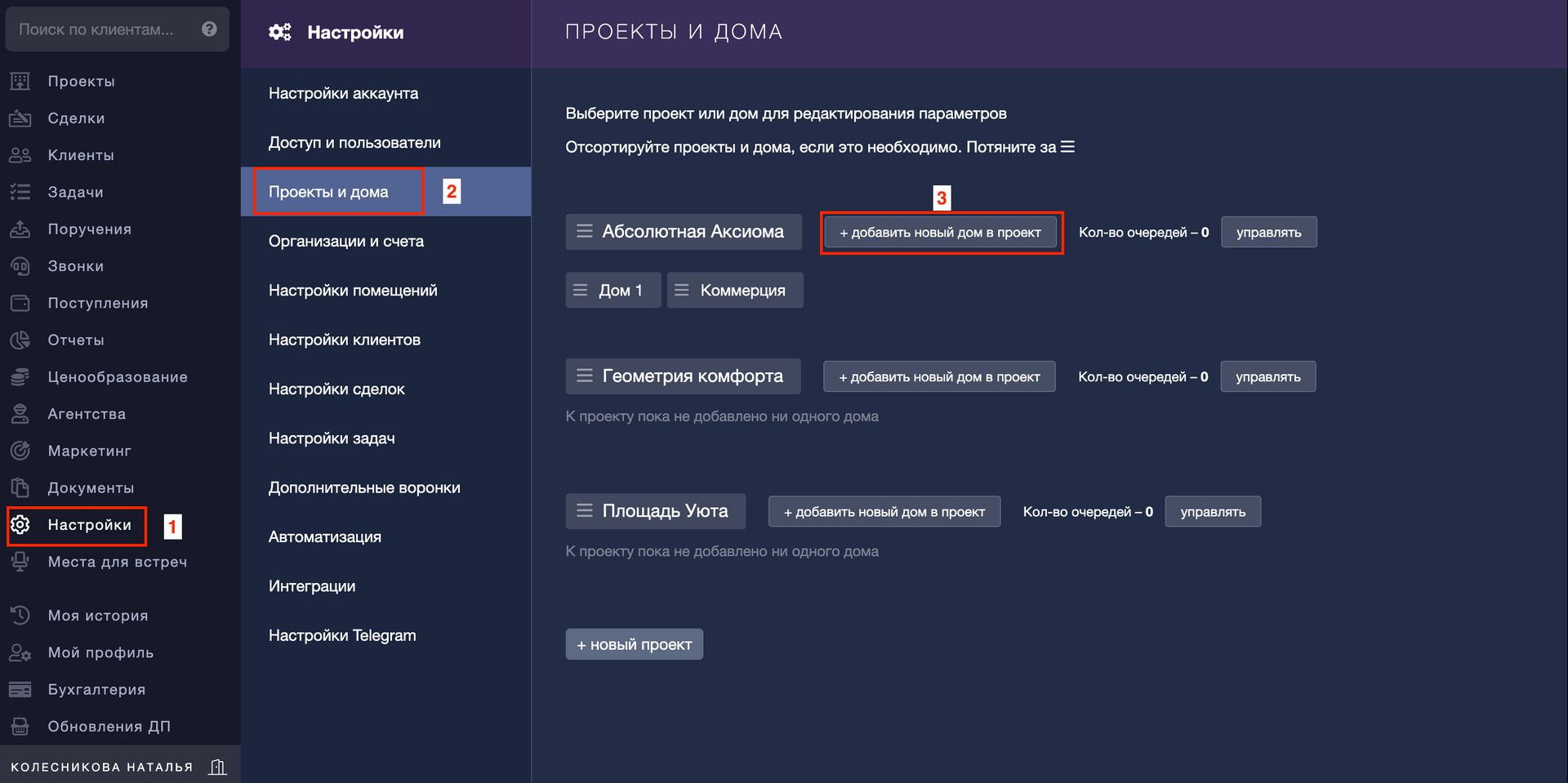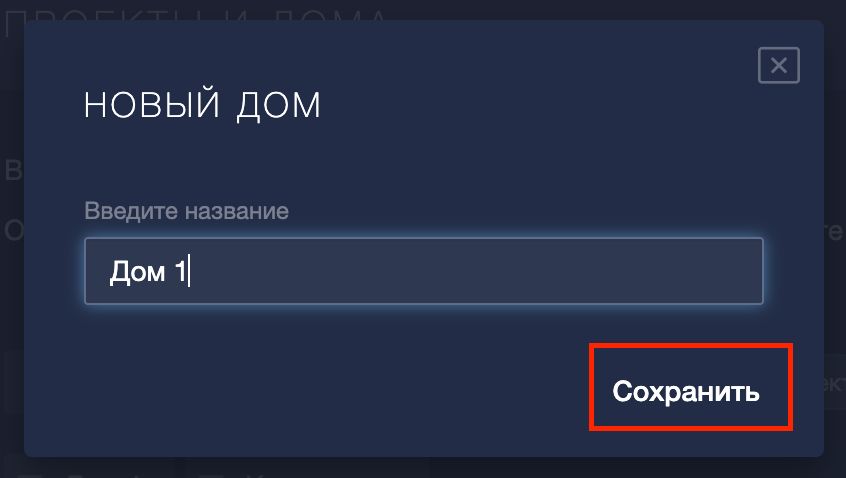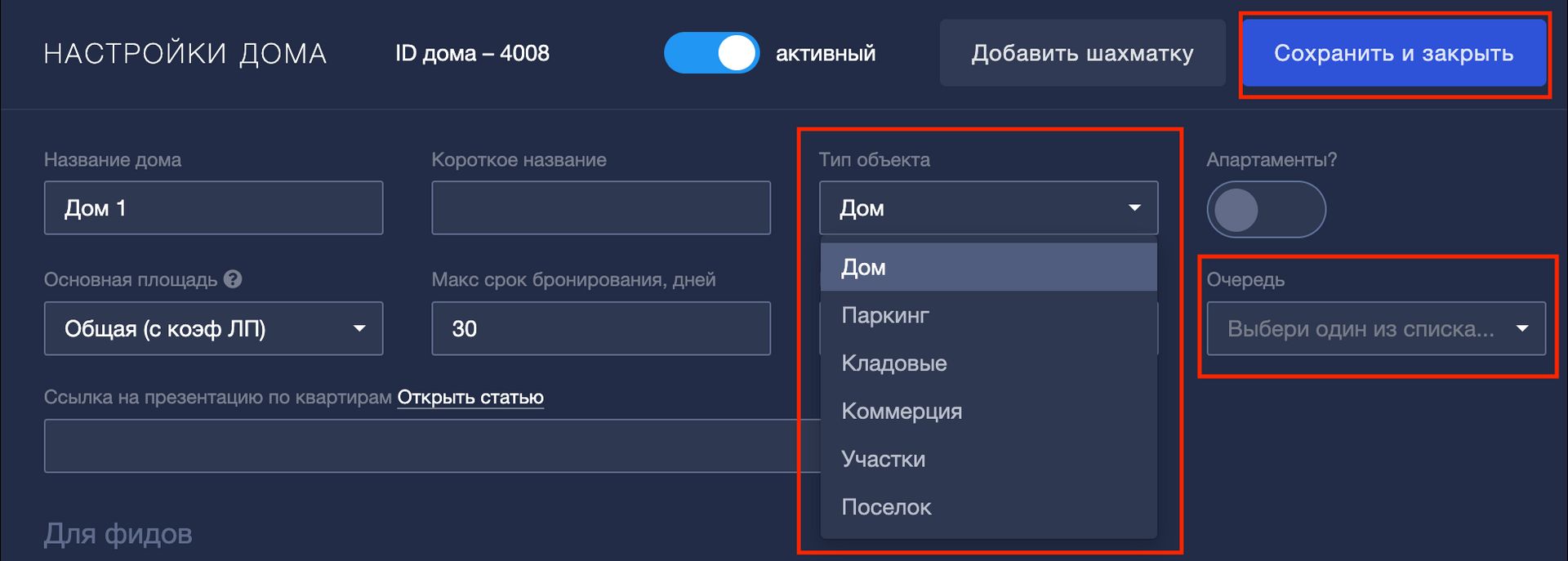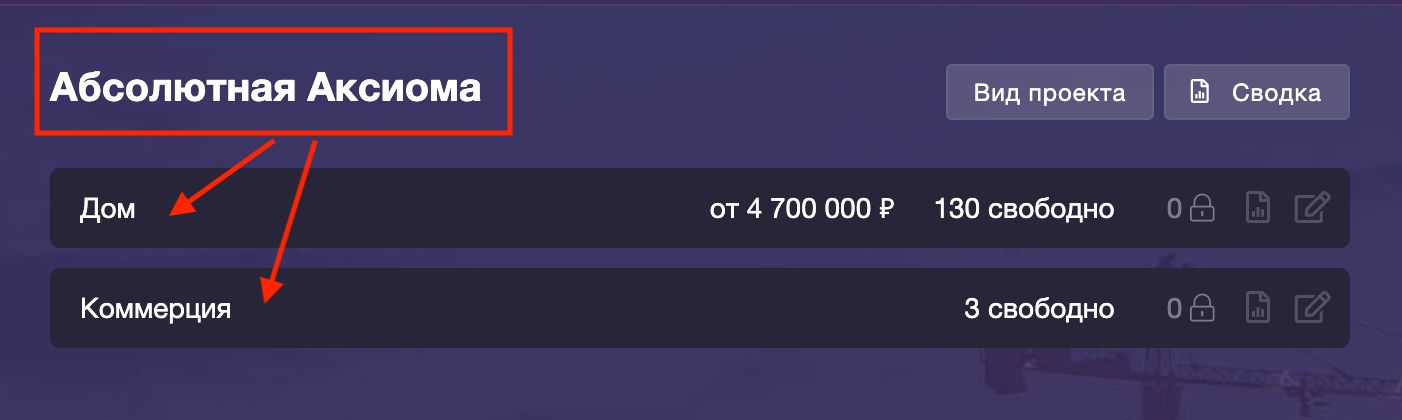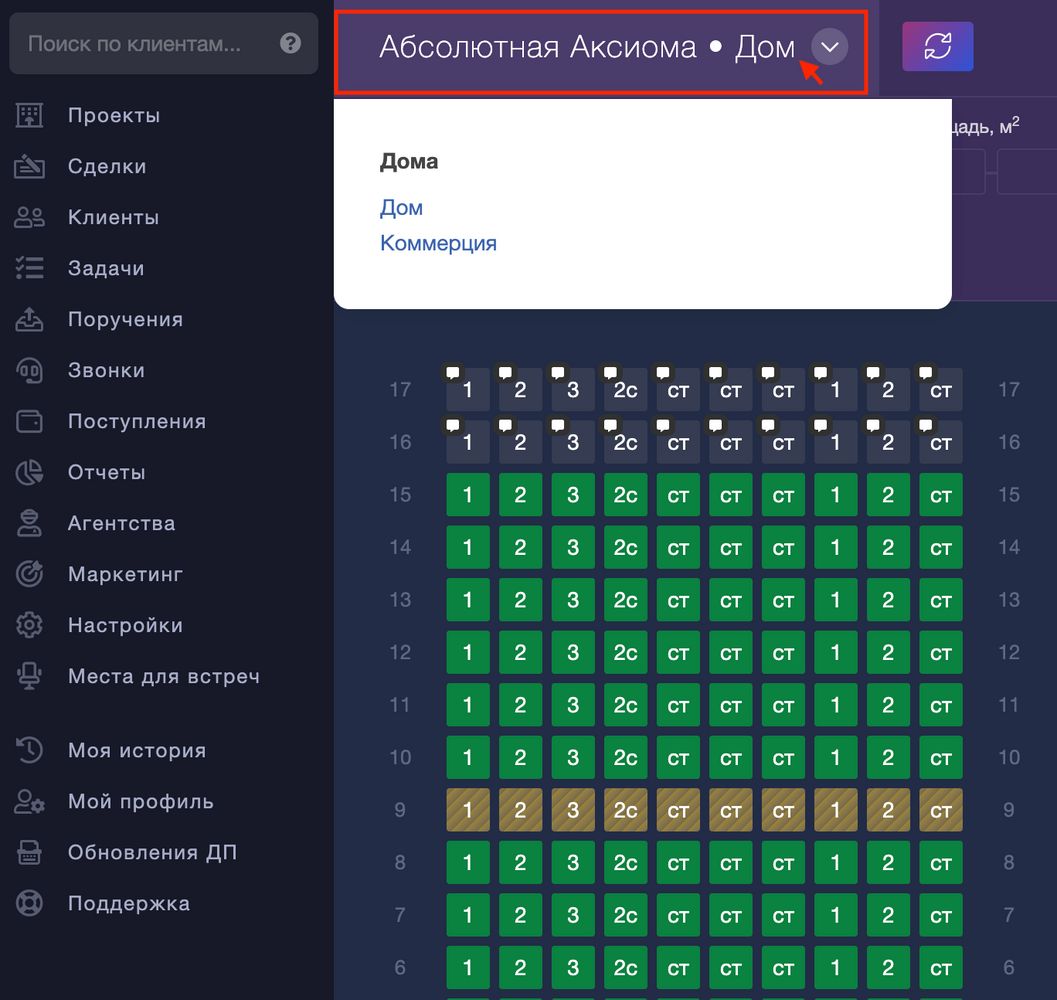Создание нового проекта и объектов, входящих в него
Добавить новый дом, паркинг, кладовые и коммерцию теперь можно самостоятельно. Это довольно просто, но необходимо внимательно внести данные, так как для удаления неправильно созданного объекта потребуется помощь разработчиков.
Создание нового проекта
Для того, чтобы добавить новый проект в систему необходимо выполнить следующие действия:
Перейти в раздел “НАСТРОЙКИ” (1) - “Проекты и дома” (2) - нажать на кнопку “+ новый проект” (3).
В открывшемся окне введите название ЖК и нажмите кнопку “Сохранить”.
После сохранения откроется карточка, куда можно внести необходимые данные по проекту ( ! нужны для фидов). Если информация не требуется или хотите заполнить ее позже, нажмите кнопку “Сохранить и закрыть”.
Создание объектов
После того, как создан проект, приступаем к созданию объектов: домов, паркинга, кладовых или коммерции. Алгоритм действий совпадает с созданием проекта:
Перейти в раздел “НАСТРОЙКИ” (1) - “Проекты и дома” (2) - нажать на кнопку “+ новый дом в проект” (3)
В открывшемся окне введите название дома (например: “Дом 1” или “Паркинг”) и нажмите кнопку “Сохранить”.
После сохранения откроется карточка дома, данные из которой будут отображаться в презентации объекта, а также в фидах, поэтому лучше заполнить их заранее.
Обратите внимание, что для объекта нужно выбрать Тип в окне “Тип объекта”, а также очередь, к которой он относится или дом, если это нежилое помещение.
Готово!
Мы рекомендуем создавать отдельными объектами квартиры, паркинги и коммерцию, даже если они находятся в одном доме. Это дает возможность видеть более точную картину по объектам и удобно в использовании.
Перейти от одного объекта в другой очень просто — наведите курсор на название проекта и выберите нужный в данный момент объект.